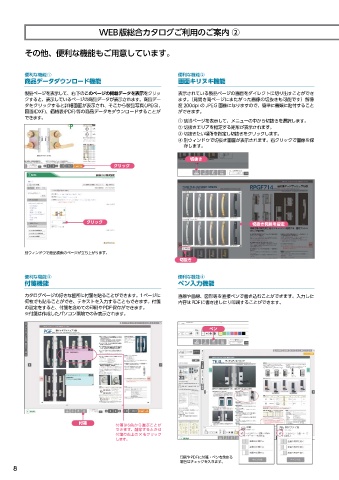Page 8 - ミワカタログ
P. 8
WEB版総合カタログご利用のご案内 ②
その他、便利な機能もご用意しています。
便利な機能① 便利な機能②
商品データダウンロード機能 画面キリヌキ機能
製品ページを表示して、右下のこのページの掲載データを表示をクリッ 表示されている製品ページの画面をダイレクトに切り出すことができ
クすると、表示しているページの商品データが表示されます。商品デー ます。(見開き両ページにまたがった画像の切抜きも可能です)解像
タをクリックすると詳細画面が表示され、そこから製品写真(JPEG)、 度 200dpi の JPEG 画像になりますので、簡単に書類に貼付すること
図面(DXF)、価格表(PDF)等の商品データをダウンロードすることが ができます。
できます。
① 該当ページを表示して、メニューの中から切抜きを選択します。
② 切抜きエリアを指定する矩形が表示されます。
③ 切抜きたい場所を指定し切抜きをクリックします。
④ 別ウィンドウで切抜き画面が表示されます。右クリックで画像を保
存します。
切抜き
クリック
クリック
切抜き範囲を指定
別ウィンドウで商品検索のページが立ち上がります。
切抜き
便利な機能③ 便利な機能④
付箋機能 ペン入力機能
カタログページの好きな箇所に付箋を貼ることができます。1ページに 直線や曲線、図形等を直接ペンで書き込むことができます。入力した
何枚でも貼ることができ、テキストを入力することもできます。付箋 内容はPDFに書き出したり印刷することができます。
の設定をすると、付箋を含めての印刷やPDF保存ができます。
※付箋は作成したパソコン環境でのみ表示されます。
ペン
付箋
付箋は6色から選ぶことが
できます。削除するときは
付箋の右上の×をクリック
します。
印刷やPDFに付箋・ペンを含める
場合はチェックを入れます。
8